Как сжать видео и аудио (быстрый ответ)
Всплывающее окно предупреждает, что память вашего устройства заполнена. Ваше видео или аудио не воспроизводится в большом размере. Передача или загрузка видео или аудио занимает слишком много времени. Ситуации, упомянутые выше, в какой-то момент должны вас раздражать. Вы также должны знать, что виновником этих проблем является большой размер файла.
Одним из самых быстрых решений этих проблем является уменьшение размера файлов. Как легко и быстро сжать видео или аудио файлы? Не волнуйся. Вы пришли в нужное место. Здесь мы предлагаем вам отличный настольный компрессор – Пчелиный Конвертер, который поможет вам с легкостью сжимать видео и видео.
Подробности о шагах по сжатию файлов с помощью BeeConverter следующие.
Краткий обзор шагов:
Шаг 1. Установите BeeConverter на ПК
В качестве удобного инструмента, Пчелиный Конвертер позволяет сжимать файлы всего за 4 шага. С его помощью, независимо от того, имеете ли вы опыт или новичок в сжатии видео, вы можете без проблем сжать файл.
Для начала вам нужно нажать кнопку «Загрузить» ниже, чтобы установить BeeConverter на свой компьютер. Будьте уверены, что наше программное обеспечение полностью безопасно и исключает любые риски, такие как вирусы, вредоносное ПО или реклама. Самое приятное то, что здесь нет дополнительного программного обеспечения, а мощное программное обеспечение для сжатия совместимо с Windows и MacOS.
Video Converter
Конвертируйте видео в MP4, MOV, MP3, GIF и др.
- для Windows 10/8/7
- для Mac OS X 14+
- для Android
Шаг 2. Загрузите видео и аудио файл
После установки перейдите в инструмент «Компрессор» и нажмите кнопку «+ Добавить файл», чтобы загрузить файл, который вы хотите сжать. (Доступно пакетное сжатие)
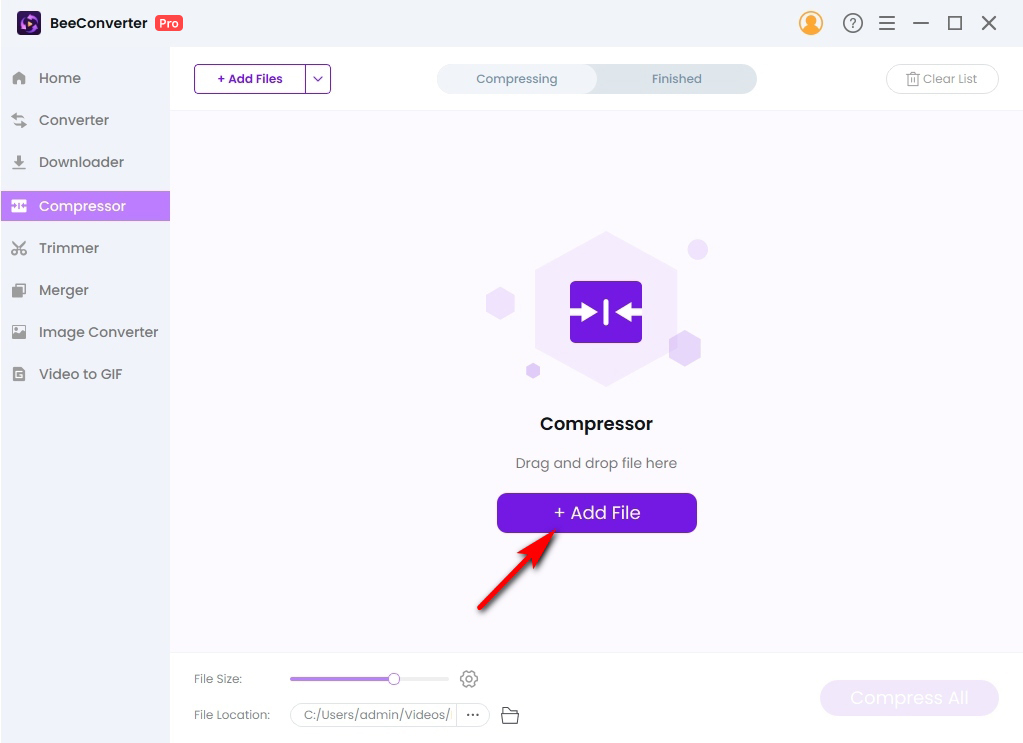
Шаг 3. Настройте параметры сжатия.
Завершив ввод файлов, вы можете нажать значок шестеренки, чтобы настроить параметры сжатия.
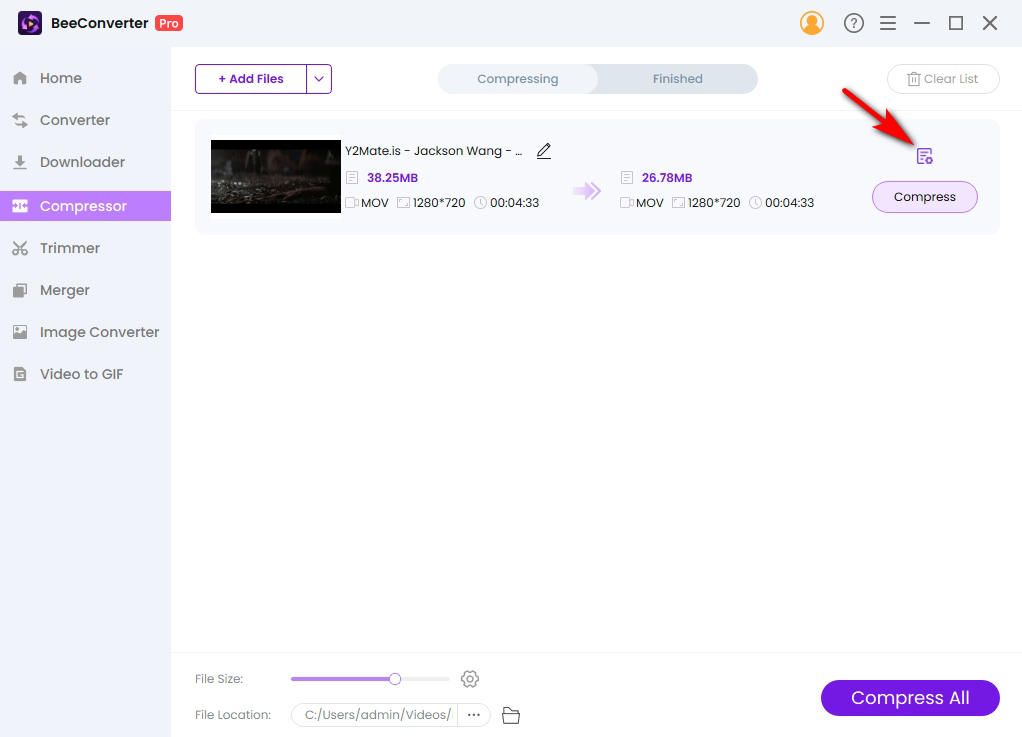
Инструмент позволяет настроить размер выходного файла, выберите желаемый качество (Высокое, Среднее, Низкое), и формат исходя из ваших предпочтений. Если вы завершили настройку сжатия, просто нажмите на значок Сброс кнопку.
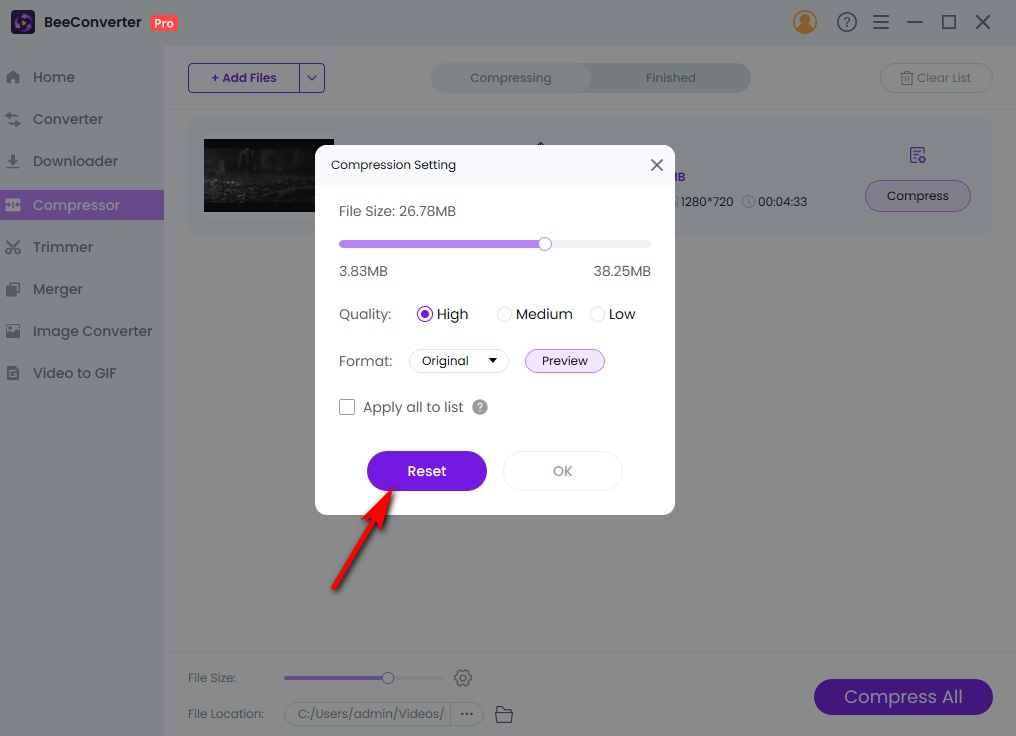
Шаг 4. Запустите сжатие
Наконец, нажмите кнопку «Сжать» или «Сжать все», чтобы начать максимально эффективно уменьшать размер видео- и аудиофайлов. Всего за несколько секунд вы можете получить сжатый файл.
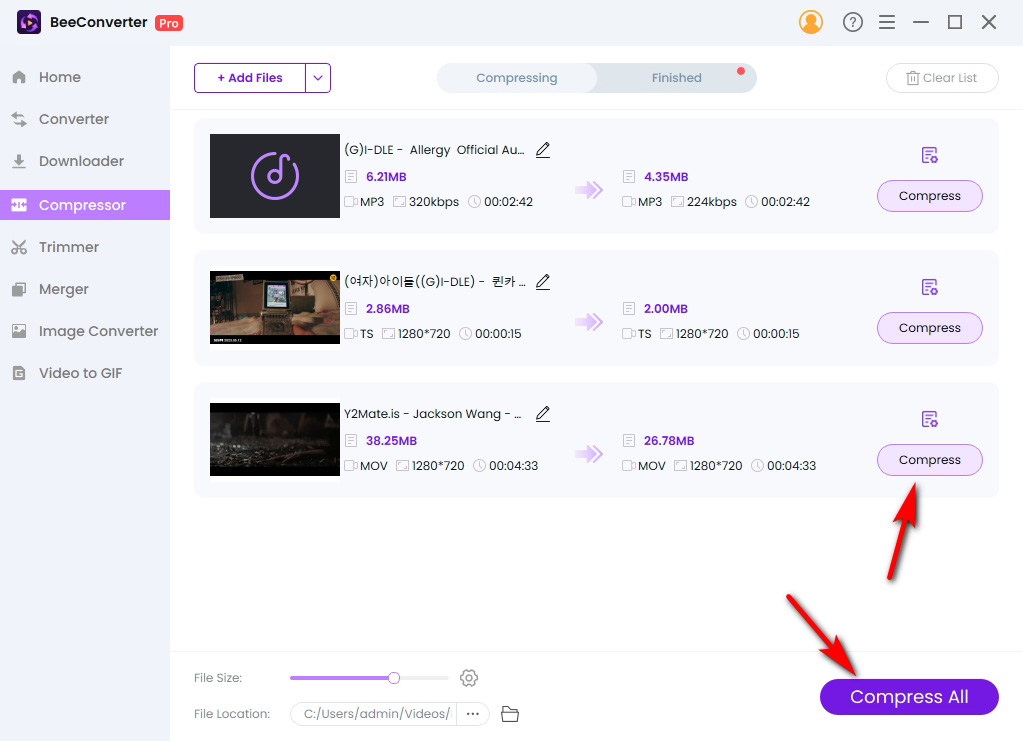
Заключение
Наше программное обеспечение для сжатия данных на рабочем столе – Пчелиный Конвертер, оказался лучшим и наиболее хорошо зарекомендовавшим себя средством уменьшения размера видео и аудио файлов, которое отличается высокой скоростью обработки и способностью сохранять исходное качество в процессе сжатия.
Надеюсь, приведенные выше инструкции вам очень помогут! Приходите, чтобы скачать его и попробовать!
Video Converter
Конвертируйте видео в MP4, MOV, MP3, GIF и др.
- для Windows 10/8/7
- для Mac OS X 14+
- для Android